Abrechnung: Booster-Pakete
Stellen Sie sich vor, Ihr perfekter, automatisierter Prozess für Ihre Vertriebsteams ist fast fertig und dann stellen Sie fest, dass Sie das Teams- und Automationslimit erreicht haben.
Mit den Booster-Paketen für den Professional und den Power Plan stoßen Sie nie wieder an die Grenzen von Teams, Automation oder Berichten.
Booster-Pakete
Um Ihnen die Wahl zu erleichtern, sind für die Zusatzpakete eine Standard- und eine Premium-Stufe verfügbar. Je nach Funktion werden die Limits entweder für auf Unternehmensaccount- oder Nutzerebene erhöht.
Standard | Premium | |
Erhöhte Team-Limits |
Pro Unternehmen |
Pro Unternehmen |
Erhöhte Automation-Limits | 30 aktive Workflows
Pro Nutzer | 90 aktive Workflows Pro Nutzer |
Erhöhte Berichte-Limits | 50 Berichte Pro Nutzer | 150 Berichte Pro Nutzer |
Wie Sie Booster-Pakete zu Ihrem Abonnement hinzufügen
Um Booster-Pakete zu Ihrem Abonnement hinzuzufügen, gehen Sie zu Ihrem Abrechnungs-Tab und scrollen Sie nach unten, um das gewünschte Paket zu finden. Klicken Sie dann auf „Add-On abonnieren“.
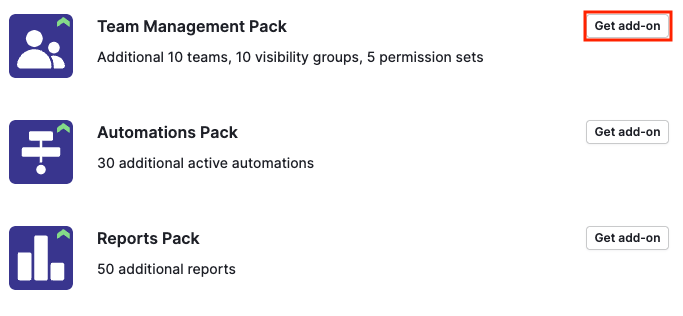
Sie werden zur Add-On-Übersichtsseite mit den ausgewählten Add-Ons weitergeleitet. Hier können Sie die Paketstufe auswählen (Standard oder Premium) und bei Bedarf weitere Pakete hinzufügen.
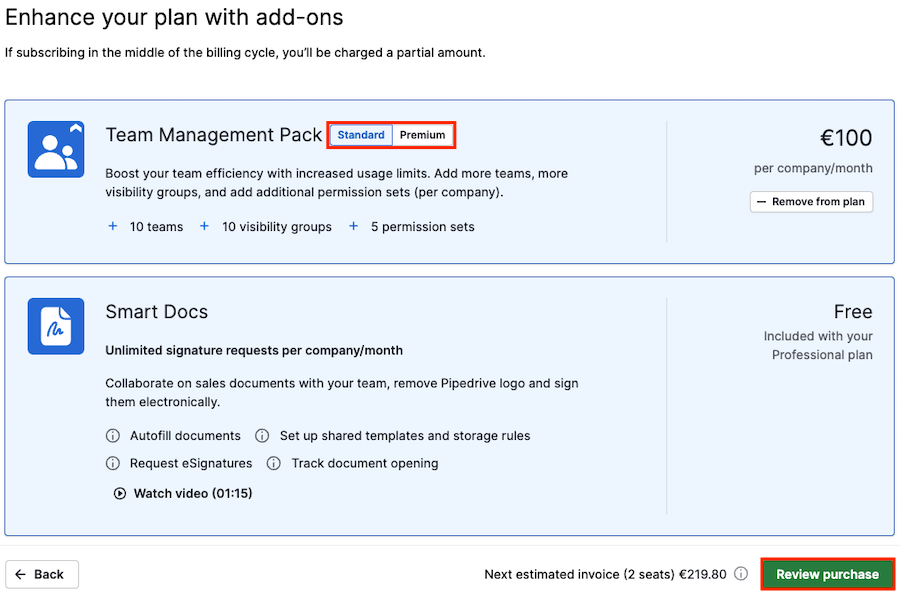
Klicken Sie auf „Einkauf überprüfen“, um zur Übersichtsseite des Abonnements zu gelangen und, wenn alles korrekt ist, den Einkauf zu bestätigen.
Wie Sie Booster-Pakete aus Ihrem Abonnement entfernen
Um ein Booster-Paket aus Ihrem Abonnement zu entfernen, gehen Sie auf Ihren Abrechnungs-Tab und klicken Sie auf „Add-Ons verwalten”.
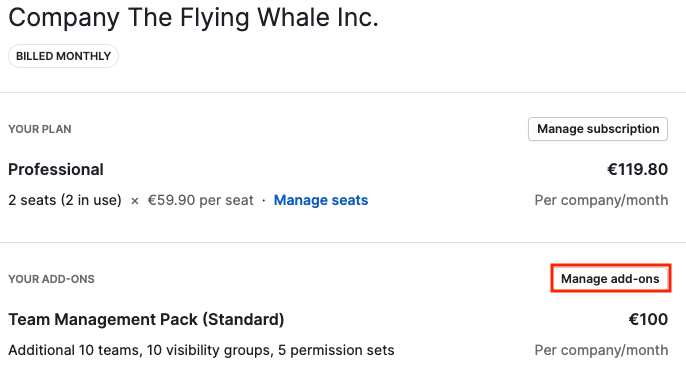
Sie werden zur Add-On-Übersichtsseite mit den ausgewählten Add-Ons weitergeleitet. Klicken Sie auf „Aus dem Plan entfernen” und dann „Einkauf überprüfen”.
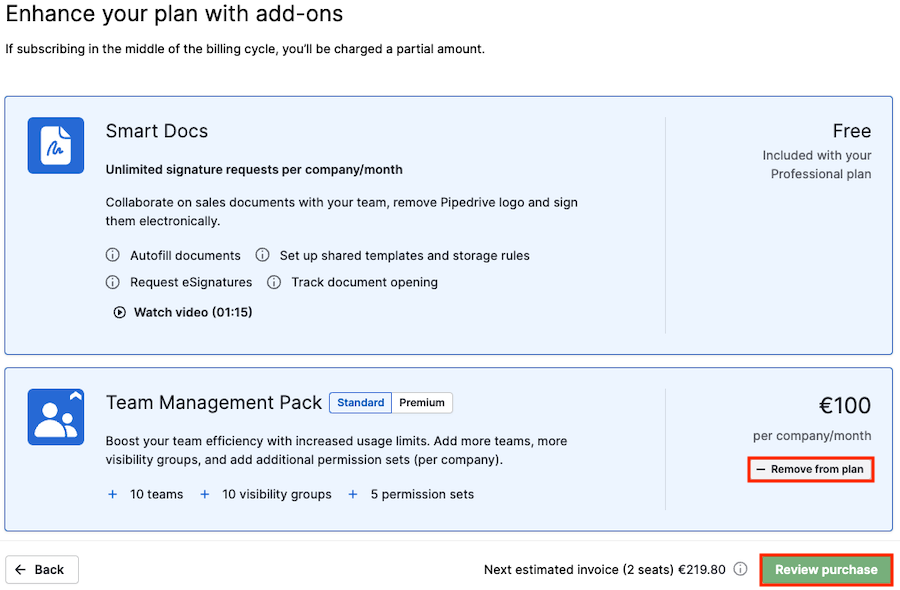
Denken Sie daran, dass die Änderungen ab dem nächsten Erneuerungsdatum wirksam werden. Sie können das Datum des Endes des Abrechnungszyklus bestätigen, bevor Sie zur Kasse gehen.
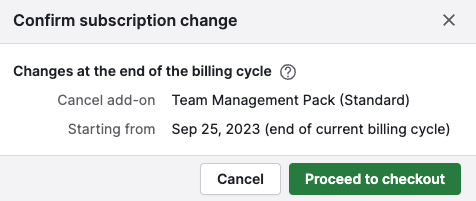
Fahren Sie mit der Kaufabwicklung fort, um die Änderungen an Ihrem Abonnement zu speichern.
War dieser Artikel hilfreich?
Ja
Nein